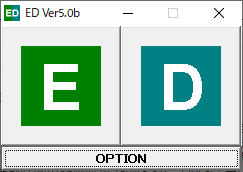ドラッグ&ドロップで簡単にファイルを暗号化することができます。
またオプションの設定により、ファイル名を BMP などの画像ファイルの拡張子に偽装したり、セキュリティレベルの変更、アルゴリズム(Twofish / Rijnael / GOST28147-89)の変更ができます。
● 暗号化したファイルの拡張子 : enc
ED の使い方
ダウンロード と インストール
- 提供元サイトへアクセスし、「最新β版ダウンロード」項目下の「Ver.5.0b」項目右の「ダウンロードはこちら。」リンクをクリックしてダウンロードします。
※ 安定版をダウンロードする場合は Vector からダウンロードします。 - ダウンロードした圧縮ファイル(ed50b.zip)を解凍し、E_D.exe から起動します。
※ 本ソフトはインストール不要で利用できます。
使い方
暗号化する
- メイン画面左側の「E」の部分をクリックしてファイルを選択するか、「E」の部分にファイルをドラッグ&ドロップします。
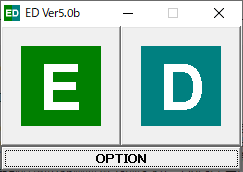
メイン画面
- 「ファイルの暗号化」ウィンドウが表示されます。
「OK」ボタンをクリックします。 - 暗号化に使用するパスワードを入力します。
ヒントの入力も可能です。
暗号化時パスワード入力画面
- 「全てのファイル/フォルダを正常に処理しました。」ウィンドウが表示されます。
指定したファイルは暗号化され、元のファイル名に「.enc」の拡張子が付与されます。
復号化する
- メイン画面右側の「D」の部分をクリックしてファイルを選択するか、「D」の部分にファイルをドラッグ&ドロップします。
- 「ファイルの復号」ウィンドウが表示されます。
「OK」ボタンをクリックします。 - パスワードを入力して「OK」ボタンをクリックします。
- 「全てのファイル/フォルダを正常に処理しました。」ウィンドウが表示されます。
指定したファイルは復号化され、元のファイル名に戻ります。
オプション
メイン画面の「OPTION」をクリックして、オプションを表示できます。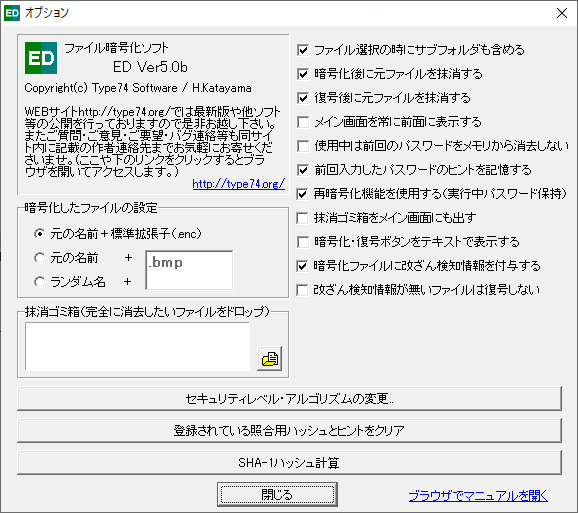
オプション
- ファイル選択時にサブフォルダも含める
- 暗号化後に元ファイルを抹消する
- 復号後に元ファイルを抹消する
- メイン画面を常に前面に表示する
- 使用中は前回のパスワードをメモリから消去しない
- 前回入力したパスワードのヒントを記憶する
抹消ゴミ箱
ファイルをドラッグ&ドロップすると、復元できないように削除できます。暗号化したファイルの設定
暗号化時の拡張子を指定できます。- 元の名前+標準拡張子(.enc)
- 元の名前+.bmp(任意に変更可能)
- ランダム名+.bmp(任意に変更可能)
セキュリティレベル・アルゴリズムの変更
セキュリティレベルを4段階、アルゴリズムを Twofish / Rijnael / GOST28147-89 のいずれかから選択できます。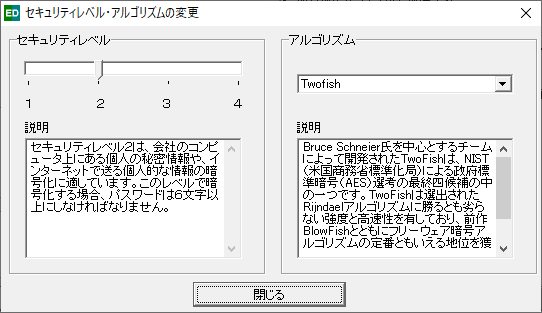
セキュリティレベル・アルゴリズムの変更
更新履歴
Version 5.0b (2019/08/22)
- 「改ざんチェック機能」を設けました。
- それらに伴うマニュアル改訂
Version 4.1 (2019/07/30)
- Windows10(特定のバージョン)でコマンドラインオプションや「送る」を使うと発生する「OnShow / OnHide イベントの処理中は表示状態の変更はできません。」エラーへの対応を行いました。
- マニュアル改訂
Version 4.0 (2015/08/07)
- Ver4.0bのベータ表示をとりました。
- マニュアル改訂